Sonnenlichtsucher
Geonewbie
Hallo zusammen, ich habe mich mal mit dem Thema Geocaching & iPod Touch beschäftigt und folgendes zusammengebastelt:
Geocaching mit dem iPod Touch / iPhone (ohne Internetverbindung) - Eine Anleitung
Benötigt:
- Geocache Scanner mit aktueller Geocache-DB
- iPod Touch / iPhone mit dem Programm "Karten" (Maps) und Jailbreak (und SSH / Total Commander für Dateitransfer)
- Maps Offline Utilities (http://nambrot.com/index.php/home/33-mapsoffline/46-presenting-maps-offline)
- XML-Template für den Export vom Geocache Scanner zum iPod Touch / iPhone (im Folgenden nur "Touchpod")
- PC mit Internetanbindung
- Optional: Fireshot für Firefox
Vorgehen:
A. Geocache Scanner (bereits installiert):
1. In das Verzeichnis des Geocache Scanners wechseln und ein XML-Template für den Export anlegen (im Textformat):
- Name: *.xtp (z.B. touchpod.xtp)
- Inhalt:
-----------------------------------------------------------------------------------------------------
# Template fuer XML-Export im Format iPod Touch Booksmarks für Maps
[General]
name=Touchpod (*.plist)
[/General]
[Header]
<?xml version="1.0" encoding="UTF-8"?>
<plist version="1.0">
<dict>
<key>Bookmarks</key>
<array>
[/Header]
[Waypoints]
<dict>
<key>Name</key>
<string>#WAYPOINT# - #CACHETYPE# (#DIFFICULTY#/#TERRAIN#)</string>
<key>LatitudeE6</key>
<integer>#LAT#</integer>
<key>LongitudeE6</key>
<integer>#LON#</integer>
</dict>
[/Waypoints]
[Footer]
</array>
</dict>
</plist>
[/Footer]
-----------------------------------------------------------------------------------------------------
2. Geocache Scanner starten & aktuelle Datenbank downloaden
3. In der "Arbeits-, Fund- und Ignorierliste" z.B. über die Radiussuche Caches einpflegen (Anzahl: sollte egal sein, getestet mit 600 Caches). Fenster anschließend über "Speichern" schließen.
4. Menü "Datei" > "Export" > als Ausgabeformat "XML-Format per Template" wählen > dann darunter "Touchpod" wählen > Exportieren.
5. Exportierte Datei mit einem Editor öffnen > alle "." über Suchen & Ersetzen entfernen. [Anmerkung: Die Koordinaten müssen ohne "." in der Datei liegen. Es können ruhig auch die "." aus den beiden ersten Zeilen entfernt werden, hat keine erkennbaren Auswirkungen. Die Punkte bei Schwierigkeit und Gelände gehen allerdings auch verloren.] > Speichern (Dateiendung kann ruhig *.xml bleiben, wird von Maps Offline ignoriert.)
B. Touchpod (bereits gejailbreakt und über SSH ansprechbar)
1. "Maps Offline" installieren (findet sich nach dem Jailbreak im Installer, weitere Infos: http://nambrot.com/index.php/home/33-mapsoffline/46-presenting-maps-offline)
2. Sich mit dem Maps Offline Utlities eine GoogleMaps-Karte im Hybrid-Format von seinem Cachegebiet besorgen und auf den Touchpod laden (Infos: http://nambrot.com/index.php/home/33-mapsoffline/47-how-to-create-new-caches-on-a-pc).
2. Vom Geocache Scanner exportierte Datei via SSH / Total Commander in den Ordner /private/var/mobile/Library/MapsOffline/Streets kopieren.
3. "Maps Offline" auf dem Touchpod starten > To Streets > unten die exportierte Datei mit euren Caches restoren.
4. "Karten" / "Maps" auf dem Touchpod starten > Lesezeichen (oder Name des Wegpunktes eingeben) > Wegpunkt bzw. Geocache auswählen > Kartenansicht auf "Hybrid" umschalten > Fertig!
Screenshots mit verschiedenen Zoomlevels von einem Cache:



Arbeitsaufwand für eine Aktualisierung, sofern man etwas Routine (und das entsprechende Kartenmaterial auf dem Touchpod) hat: ca. 3-5 Minuten für eine fast beliebige Anzahl an Geocaches.
Sonstiges / Probleme:
1. Wie finde ich bei "Karten" meinen aktuellen Standpunkt (ohne WLAN)?
- Die exportierte Geocache-Datei lässt sich mit einer Straßendatei (siehe Dokumentation zu Maps Offline: http://nambrot.com/index.php/home/33-mapsoffline/49-how-to-create-offline-street-search-files) zusammenführen. Dazu einfach die Textzeilen zwischen <array> und </array> aus der einen Datei zwischen <array> und </array> der anderen Datei hineinkopieren. Damit hat man alle Straßennamen und Caches in einer Datei. Über die Routenfunktion kann dann sowohl die aktuelle Straße, in der man sich gerade befindet, wie auch der gewünschte Cache angezeigt werden (ohne WLAN allerdings ohne Routenvorschlag).
2. Wie weiß ich, welche Caches sich wo in meiner Nähe befinden?
- Nicht gerade sauber gelöst, aber es funktioniert ganz gut: Bei Geocaching.com sich einen Screenshot von seinem Cachegebiet mit "Numbers on Map" per eMail auf seinen Touchpod schicken. Darin sind dann auch die Wegpunkt enthalten. [Anmerkung: Das Add-on "Fireshot" für Firefox kann per One-Klick einen Webseitenscreenshot per eMail versenden]
Screenshot:

3. Cachebeschreibungen auch auf dem Touchpod?
- Caches als *.html aus dem Geocache Scanner exportieren und auf den Touchpod laden. Hierfür gibt es diverse Möglichkeiten. Ich nutze zum Anzeigen "Wild Eyes" für Safari; findet sich nach dem Jailbreak auch im Installer.
4. Manuell Koordinaten in "Karten" aufd dem Touchpod eingeben (z.B. bei Multi-Caches)?
- Ist mir noch nicht gelungen. Workaraund, aber relativ aufwendig: Eine Straßen-.plist-Datei direkt auf dem Touchpod öffnen, die Koordinaten eintragen und über Maps Offline restoren. Funktioniert, dauert aber.
5. Unübersichtliche Gegenden z.B. Wald?
- Hier kann mit dem Touchpod leider nicht gecacht werden. Oder man sucht eben sehr lange
Soweit meine Anleitung. Nicht perfekt, aber ausbaubar!
Vielleicht kann ja jemand etwas damit anfangen.
Grüße & Schönes Restwochenende,
Sonnenlichtsucher
Geocaching mit dem iPod Touch / iPhone (ohne Internetverbindung) - Eine Anleitung
Benötigt:
- Geocache Scanner mit aktueller Geocache-DB
- iPod Touch / iPhone mit dem Programm "Karten" (Maps) und Jailbreak (und SSH / Total Commander für Dateitransfer)
- Maps Offline Utilities (http://nambrot.com/index.php/home/33-mapsoffline/46-presenting-maps-offline)
- XML-Template für den Export vom Geocache Scanner zum iPod Touch / iPhone (im Folgenden nur "Touchpod")
- PC mit Internetanbindung
- Optional: Fireshot für Firefox
Vorgehen:
A. Geocache Scanner (bereits installiert):
1. In das Verzeichnis des Geocache Scanners wechseln und ein XML-Template für den Export anlegen (im Textformat):
- Name: *.xtp (z.B. touchpod.xtp)
- Inhalt:
-----------------------------------------------------------------------------------------------------
# Template fuer XML-Export im Format iPod Touch Booksmarks für Maps
[General]
name=Touchpod (*.plist)
[/General]
[Header]
<?xml version="1.0" encoding="UTF-8"?>
<plist version="1.0">
<dict>
<key>Bookmarks</key>
<array>
[/Header]
[Waypoints]
<dict>
<key>Name</key>
<string>#WAYPOINT# - #CACHETYPE# (#DIFFICULTY#/#TERRAIN#)</string>
<key>LatitudeE6</key>
<integer>#LAT#</integer>
<key>LongitudeE6</key>
<integer>#LON#</integer>
</dict>
[/Waypoints]
[Footer]
</array>
</dict>
</plist>
[/Footer]
-----------------------------------------------------------------------------------------------------
2. Geocache Scanner starten & aktuelle Datenbank downloaden
3. In der "Arbeits-, Fund- und Ignorierliste" z.B. über die Radiussuche Caches einpflegen (Anzahl: sollte egal sein, getestet mit 600 Caches). Fenster anschließend über "Speichern" schließen.
4. Menü "Datei" > "Export" > als Ausgabeformat "XML-Format per Template" wählen > dann darunter "Touchpod" wählen > Exportieren.
5. Exportierte Datei mit einem Editor öffnen > alle "." über Suchen & Ersetzen entfernen. [Anmerkung: Die Koordinaten müssen ohne "." in der Datei liegen. Es können ruhig auch die "." aus den beiden ersten Zeilen entfernt werden, hat keine erkennbaren Auswirkungen. Die Punkte bei Schwierigkeit und Gelände gehen allerdings auch verloren.] > Speichern (Dateiendung kann ruhig *.xml bleiben, wird von Maps Offline ignoriert.)
B. Touchpod (bereits gejailbreakt und über SSH ansprechbar)
1. "Maps Offline" installieren (findet sich nach dem Jailbreak im Installer, weitere Infos: http://nambrot.com/index.php/home/33-mapsoffline/46-presenting-maps-offline)
2. Sich mit dem Maps Offline Utlities eine GoogleMaps-Karte im Hybrid-Format von seinem Cachegebiet besorgen und auf den Touchpod laden (Infos: http://nambrot.com/index.php/home/33-mapsoffline/47-how-to-create-new-caches-on-a-pc).
2. Vom Geocache Scanner exportierte Datei via SSH / Total Commander in den Ordner /private/var/mobile/Library/MapsOffline/Streets kopieren.
3. "Maps Offline" auf dem Touchpod starten > To Streets > unten die exportierte Datei mit euren Caches restoren.
4. "Karten" / "Maps" auf dem Touchpod starten > Lesezeichen (oder Name des Wegpunktes eingeben) > Wegpunkt bzw. Geocache auswählen > Kartenansicht auf "Hybrid" umschalten > Fertig!
Screenshots mit verschiedenen Zoomlevels von einem Cache:



Arbeitsaufwand für eine Aktualisierung, sofern man etwas Routine (und das entsprechende Kartenmaterial auf dem Touchpod) hat: ca. 3-5 Minuten für eine fast beliebige Anzahl an Geocaches.
Sonstiges / Probleme:
1. Wie finde ich bei "Karten" meinen aktuellen Standpunkt (ohne WLAN)?
- Die exportierte Geocache-Datei lässt sich mit einer Straßendatei (siehe Dokumentation zu Maps Offline: http://nambrot.com/index.php/home/33-mapsoffline/49-how-to-create-offline-street-search-files) zusammenführen. Dazu einfach die Textzeilen zwischen <array> und </array> aus der einen Datei zwischen <array> und </array> der anderen Datei hineinkopieren. Damit hat man alle Straßennamen und Caches in einer Datei. Über die Routenfunktion kann dann sowohl die aktuelle Straße, in der man sich gerade befindet, wie auch der gewünschte Cache angezeigt werden (ohne WLAN allerdings ohne Routenvorschlag).
2. Wie weiß ich, welche Caches sich wo in meiner Nähe befinden?
- Nicht gerade sauber gelöst, aber es funktioniert ganz gut: Bei Geocaching.com sich einen Screenshot von seinem Cachegebiet mit "Numbers on Map" per eMail auf seinen Touchpod schicken. Darin sind dann auch die Wegpunkt enthalten. [Anmerkung: Das Add-on "Fireshot" für Firefox kann per One-Klick einen Webseitenscreenshot per eMail versenden]
Screenshot:

3. Cachebeschreibungen auch auf dem Touchpod?
- Caches als *.html aus dem Geocache Scanner exportieren und auf den Touchpod laden. Hierfür gibt es diverse Möglichkeiten. Ich nutze zum Anzeigen "Wild Eyes" für Safari; findet sich nach dem Jailbreak auch im Installer.
4. Manuell Koordinaten in "Karten" aufd dem Touchpod eingeben (z.B. bei Multi-Caches)?
- Ist mir noch nicht gelungen. Workaraund, aber relativ aufwendig: Eine Straßen-.plist-Datei direkt auf dem Touchpod öffnen, die Koordinaten eintragen und über Maps Offline restoren. Funktioniert, dauert aber.
5. Unübersichtliche Gegenden z.B. Wald?
- Hier kann mit dem Touchpod leider nicht gecacht werden. Oder man sucht eben sehr lange
Soweit meine Anleitung. Nicht perfekt, aber ausbaubar!
Vielleicht kann ja jemand etwas damit anfangen.
Grüße & Schönes Restwochenende,
Sonnenlichtsucher